VMまたはvVol VMへのVMDKの接続
 変更を提案
変更を提案


バックアップから1つ以上のVMDKを、親VM、同じESXiホスト上の代替VM、またはリンク モードで同じvCenterか別のvCenterによって管理されている代替ESXiホスト上の代替VMに接続できます。従来のデータストア内のVMと、vVolデータストア内のVMがサポートされます。
これにより、ドライブ全体をリストアしなくても、ドライブ内のファイルを簡単にリストアできます。必要なファイルのリストアや利用が終わったら、VMDKの接続を解除できます。
次の接続オプションがあります。
-
プライマリ バックアップまたはセカンダリ バックアップの仮想ディスクを接続できます。
-
仮想ディスクは、親VM(仮想ディスクが元々関連付けられていたVM)または同じESXiホスト上の代替VMに接続できます。
仮想ディスクの接続には次の制限事項があります。
-
仮想マシン テンプレートは接続および接続解除できません。
-
VMware側の制限により、1つのiSCSIコントローラに15本を超えるVMDKが接続されている場合、SnapCenter Plug-in for VMware vSphereの仮想マシンは15より上のVMDKユニット番号を検出できません。
この場合は、SCSIコントローラを手動で追加してから、接続処理を再試行してください。
-
ゲスト ファイルのリストア処理の一環として接続またはマウントされた仮想ディスクは、手動では接続できません。
-
接続処理とリストア処理では、デフォルトのSCSIコントローラを使用してVMDKが接続されます。ただし、NVMeディスクを使用してVMに接続されたVMDKがバックアップされる際、接続処理とリストア処理では、利用可能な場合はNVMeコントローラが使用されます。
NVMeコントローラをディスクに追加するには、次の手順を実行します。
-
vCenterクライアントにログインします。
-
VMFSデータストアからVMを選択します。
-
VMを右クリックして*設定の編集*に進みます
-
設定編集ウィンドウで、新しいデバイスの追加 > *NVMeコントローラー*を選択します。
-
VMware vSphere クライアント GUI で、ツールバーの メニュー を選択し、ドロップダウン リストから ホストとクラスタ を選択します。
-
左側のナビゲーション ペインで、VM を右クリックし、* SnapCenter Plug-in for VMware vSphere* > 仮想ディスクの接続 を選択します。
-
仮想ディスクの接続 ウィンドウの バックアップ セクションで、バックアップを選択します。
フィルター アイコンを選択し、日付と時刻の範囲、VMware スナップショットを含むバックアップが必要かどうか、マウントされたバックアップが必要かどうか、および場所を選択することで、バックアップ リストをフィルターできます。「OK」を選択します。
-
*ディスクの選択*セクションで、接続する 1 つ以上のディスクと、接続元の場所 (プライマリまたはセカンダリ) を選択します。
フィルタを変更すると、プライマリ ロケーションとセカンダリ ロケーションを表示できます。
-
デフォルトでは、選択した仮想ディスクは親VMに接続されます。選択した仮想ディスクを同じ ESXi ホスト内の代替 VM に接続するには、[代替 VM に接続するにはここをクリック] を選択し、代替 VM を指定します。
-
*添付*を選択します。
-
オプション: 最近のタスク セクションで操作の進行状況を監視します。
最新の情報を表示するには画面を更新します。
-
次の手順を実行して仮想ディスクが接続されたことを確認します。
-
ツールバーの*メニュー*を選択し、ドロップダウンリストから*VMとテンプレート*を選択します。
-
左側のナビゲータ ペインで VM を右クリックし、ドロップダウン リストから [設定の編集] を選択します。
-
設定の編集 ウィンドウで、各ハードディスクのリストを展開して、ディスク ファイルのリストを表示します。
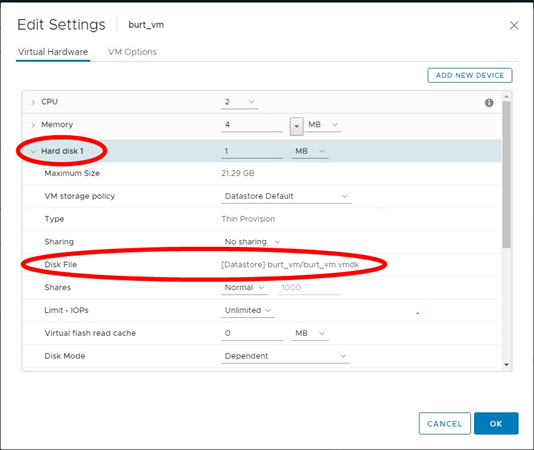
[Edit Settings]ページに、VM上のディスクが一覧表示されます。ハードディスクごとに詳細を展開して、接続されている仮想ディスクのリストを確認できます。
-
接続されたディスクにホスト オペレーティング システムからアクセスし、ディスクから必要な情報を取得できます。


